Implementar a Descoberta Eletrônica do Microsoft Purview (Padrão)
A Descoberta Eletrônica do Microsoft Purview (padrão) fornece uma ferramenta básica de Descoberta Eletrônica que as organizações podem usar para pesquisar e exportar conteúdo no Microsoft 365. As organizações também podem usar a Descoberta Eletrônica (Padrão) para colocar um bloqueio de Descoberta Eletrônica em locais de conteúdo, como:
- Caixas de correio do Exchange
- Sites do SharePoint
- Contas OneDrive
- Microsoft Teams
Nada é necessário para implantar a Descoberta Eletrônica (Padrão). No entanto, há algumas tarefas de pré-requisito que um administrador de TI e um gerente de Descoberta Eletrônica devem concluir antes que uma organização possa começar a usar a Descoberta Eletrônica (Padrão) para pesquisar, exportar e preservar conteúdo.
Esta unidade examina as etapas necessárias para configurar a Descoberta Eletrônica (Padrão) e criar um caso de Descoberta Eletrônica (Padrão). Estas etapas incluem:
- Garanta o licenciamento adequado necessário para acessar a Descoberta Eletrônica (Padrão) e coloque uma retenção de Descoberta eletrônica em locais de conteúdo.
- Atribua permissões às equipes de TI, jurídico e de investigação de uma organização para que possam acessar e gerenciar casos.
- Crie casos para pesquisar e exportar conteúdo.
Etapa 1: verifique e atribua as licenças apropriadas
O licenciamento para Descoberta Eletrônica (Padrão) requer a assinatura apropriada da organização e o licenciamento por usuário.
Assinatura da organização. Para acessar a Descoberta Eletrônica (Padrão) no portal de conformidade do Microsoft Purview e usar os recursos de espera e exportação, uma organização deve ter:
- Exchange Online Plano 2, OU
- Assinatura do Microsoft 365 E3 ou Office 365 E3 ou superior, OU
- As organizações do Microsoft 365 Frontline devem ter uma assinatura F5.
Licenciamento por usuário. Para colocar uma retenção de Descoberta Eletrônica em caixas de correio e sites, os usuários devem receber uma das seguintes licenças, dependendo da assinatura da sua organização:
- Licença do Exchange Online Plano 2, OU
- Uma licença Microsoft 365 E3 ou Office 365 E3 ou superior, OU
- Licença do Office 365 E1 com uma licença de complemento do Exchange Online Plano 2 ou Arquivamento do Exchange Online, OU
- Microsoft 365 Frontline F5 Compliance or F5 Security & Compliance add-on license AND Office 365 E1 license with a SharePoint Online Plan 2 or OneDrive for Business Plan 2 add-on license
Para obter informações sobre como atribuir licenças, consulte Atribuir licenças a usuários.
Leitura adicional. Para obter informações e orientações sobre segurança e conformidade:
- Faça o download e consulte a seção Descoberta Eletrônica e auditoria na Tabela de Comparação do Microsoft 365.
- Consulte a orientação do Microsoft 365 para segurança e conformidade.
Etapa 2: atribuir permissões de Descoberta Eletrônica
Um usuário deve receber as permissões apropriadas para acessar o Descoberta Eletrônica do Microsoft Purview (Padrão) ou para ser adicionado como membro de um caso de Descoberta Eletrônica (Padrão). Especificamente, um usuário deve ser adicionado como membro do grupo de função Gerente de Descoberta Eletrônica no portal de conformidade do Microsoft Purview. Os membros desse grupo de funções podem:
- Crie e gerencie casos de Descoberta Eletrônica (Padrão).
- Adicione e remova membros de um caso de Descoberta Eletrônica (Padrão).
- Coloque uma retenção de Descoberta Eletrônica nos usuários.
- Crie e edite pesquisas.
- Exporte o conteúdo de um caso de Descoberta Eletrônica (Padrão).
Conclua as seguintes etapas para adicionar usuários ao grupo de funções do Gerenciador de Descoberta Eletrônica:
- No portal de Conformidade do Microsoft Purview, selecione Permissões no painel de navegação.
- Na página Permissões, no grupo Soluções do Microsoft Purview, selecione Funções.
- Na página Grupos de funções para Soluções do Microsoft Purview, selecione o grupo de funções Gerenciador de Descoberta Eletrônica .
- No painel de detalhes Gerenciador de Descoberta Eletrônica exibido, selecione Editar ao lado da seção Gerente de Descoberta Eletrônica.
- Na página Escolher o Gerenciador de Descoberta Eletrônica no assistente de grupo de funções de edição, selecione Escolher Gerenciador de Descobertas.
- Na página Escolher Gerenciador de Descoberta Eletrônica, selecione o botão +Adicionar . Isso exibe a lista de usuários.
- Selecione a caixa de seleção para todos os usuários que você deseja adicionar ao grupo de funções e selecione o botão Adicionar na parte inferior do painel.
- Você pode selecionar o botão Adicionar ou Remover para modificar os usuários selecionados, se necessário. Depois que a lista estiver correta, selecione Concluído.
- Selecione Salvar para adicionar os usuários ao grupo de funções e selecione Fechar para concluir o processo.
Mais informações sobre o grupo de funções do Gerenciador de Descoberta Eletrônica
Há dois subgrupos no grupo de funções do Gerenciador de Descoberta Eletrônica. A diferença entre esses subgrupos está no escopo.
Gerente de Descoberta Eletrônica. Os usuários atribuídos a essa função podem exibir e gerenciar os casos de Descoberta Eletrônica (Padrão) que criam ou dos quais são membros. Se outro Gerente de Descoberta Eletrônica criar um caso, mas não adicionar um segundo Gerente de Descoberta Eletrônica como membro desse caso, o segundo Gerente de Descoberta Eletrônica não poderá exibir ou abrir o caso no Descoberta Eletrônica (Padrão) página no portal de conformidade do Microsoft Purview. Em geral, a maioria das pessoas em uma organização pode ser adicionada ao subgrupo Gerenciador de Descoberta Eletrônica.
Administrador de Descoberta. Os usuários atribuídos a essa função podem executar as mesmas tarefas de gerenciamento de casos que um Gerenciador de Descoberta Eletrônica. Entretanto, um administrador de Descoberta Eletrônica também pode:
- Exibe todos os casos listados na página Descoberta Eletrônica (Padrão).
- Gerenciar qualquer caso na organização após adicionarem a si mesmos como membros do caso.
- Acessar e exportar dados de caso de qualquer caso na organização.
- Remover membros de um caso de Descoberta Eletrônica. Somente um Administrador de Descoberta Eletrônica pode remover membros de um caso. Os usuários que são membros do subgrupo Gerenciador de Descoberta Eletrônica não podem remover membros de um caso, mesmo que o usuário tenha criado o caso.
Importante
Devido ao amplo escopo de acesso, uma organização deve ter apenas alguns administradores que são membros do subgrupo Administradores de Descoberta Eletrônica.
Etapa 3: criar um caso de Descoberta Eletrônica (Padrão)
A próxima etapa é criar um caso e começar a usar a Descoberta Eletrônica (Padrão). O usuário que cria o caso é adicionado automaticamente como membro.
Dica
Os membros do grupo de funções de Gerenciamento da Organização também podem criar casos de Descoberta Eletrônica (Padrão).
Conclua as etapas a seguir para criar um caso:
- No portal de conformidade do Microsoft Purview, selecione Descoberta Eletrônica no painel de navegação. No grupo Descoberta Eletrônica, selecione Padrão.
- Na página Descoberta Eletrônica (Padrão), selecione a opção +Criar um caso na barra de menu.
- No painel Novo caso exibido, insira um Nome para o caso, opcionalmente, insira uma Descrição e selecione Salvar. O nome do caso deve ser exclusivo em sua organização.
- O novo caso é criado e exibido na página Descoberta Eletrônica (Padrão). Talvez seja necessário selecionar a opção Atualizar na barra de menu para exibir o novo caso.
Etapa 4 (opcional): adicionar membros a um caso de Descoberta Eletrônica (Padrão)
Se você criar um caso na Etapa 3 e for a única pessoa que usará o caso, não será necessário executar esta etapa. Você pode começar a usar o caso para criar retenções de Descoberta Eletrônica, pesquisar conteúdo e exportar resultados de pesquisa. Execute esta etapa se desejar conceder a outros usuários (ou grupo de funções) acesso ao caso.
No portal de conformidade do Microsoft Purview, selecione Descoberta Eletrônica no painel de navegação. No grupo Descoberta Eletrônica, selecione Padrão.
Na página Descoberta Eletrônica (Padrão), selecione o nome do caso ao qual deseja adicionar membros.
Na página de detalhes do caso exibida, selecione a guia Configurações.
Na guia Configurações, dois blocos são exibidos: Informações do caso e Acesso e permissões. Selecione o botão Selecionar no bloco Acesso e permissões.
No painel permissões do Access & apresentado, na secção Gerir membros , selecione +Adicionar para adicionar membros ao caso.
Observação
Você também pode optar por adicionar grupos de função como membros de um caso. Na seção Gerenciar grupos de função, selecione +Adicionar. Você só pode atribuir os grupos de função dos quais é membro a um caso. Essa restrição existe porque os grupos de função controlam quem pode atribuir membros a um caso de descoberta eletrônica.
No painel Adicionar membros, na lista de usuários ou grupos de função que podem ser adicionados como membros do caso, selecione à esquerda do nome das pessoas ou grupos de função que deseja adicionar. Isso exibe uma caixa de seleção para o usuário ou grupo de função. Se você tiver uma lista grande de pessoas ou grupos de função que podem ser adicionados como membros, use a caixa Pesquisar para pesquisar uma pessoa ou grupo de função específico na lista.
No painel permissões & do Access , selecione o botão Sair na parte inferior do painel, que o devolve à página de detalhes do caso.
As organizações devem ter em mente as seguintes considerações ao adicionar membros a um caso de Descoberta Eletrônica (Padrão):
- Se uma função for adicionada ou removida de um grupo de função que você adicionou como membro de um caso, o grupo de função será automaticamente removido como membro do caso (ou qualquer caso do qual o grupo de função seja membro). O motivo dessa ação é proteger a organização de fornecer inadvertidamente permissões extras aos membros de um caso. Da mesma forma, se um grupo de função for excluído, ele será removido de todos os casos dos quais era membro.
- Conforme mencionado anteriormente, apenas um administrador de Descoberta Eletrônica pode remover membros de um caso. Os usuários que são membros do subgrupo Gerenciador de Descoberta Eletrônica não podem remover membros de um caso, mesmo que o usuário tenha criado o caso.
Explore o fluxo de trabalho de Descoberta Eletrônica (Padrão)
O diagrama a seguir foi projetado para ajudar as organizações a começar a usar a Descoberta Eletrônica (Padrão) depois de criarem um caso. Um breve resumo de cada etapa incluída neste diagrama é fornecido abaixo. Cada resumo destaca algumas funcionalidades estendidas de Descoberta Eletrônica (Padrão) que as organizações podem explorar.
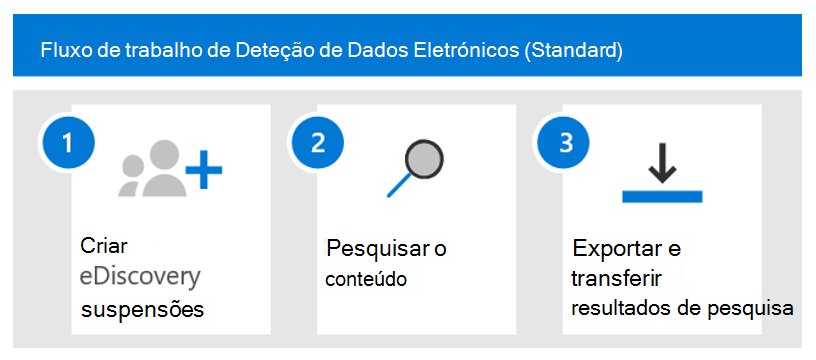
Crie uma retenção de Descoberta Eletrônica. A primeira etapa após a criação de um caso é colocar uma retenção (também chamada de retenção de Descoberta Eletrônica) nos locais de conteúdo das pessoas de interesse na investigação. Os locais de conteúdo incluem:
- Caixas de correio do Exchange
- Sites do SharePoint
- Contas OneDrive
- as caixas de correio e sites associados ao Microsoft Teams e Microsoft 365 Groups
Embora esta etapa seja opcional, a criação de uma retenção de Descoberta Eletrônica preserva o conteúdo que pode ser relevante para o caso durante a investigação. Quando uma organização cria um bloqueio de Descoberta Eletrônica, ela pode preservar todo o conteúdo em locais de conteúdo específicos. Ele também pode criar uma retenção baseada em consulta para preservar apenas o conteúdo que corresponde a uma consulta de retenção. Além de preservar o conteúdo, as retenções de Descoberta Eletrônica permitem que as organizações pesquisem rapidamente os locais de conteúdo em espera (em vez de selecionar cada local para pesquisar) ao criar e executar pesquisas na próxima etapa. Depois que uma organização conclui sua investigação, ela pode liberar qualquer bloqueio que tenha criado.
Pesquise conteúdo. Depois que uma organização cria retenções de Descoberta Eletrônica, ela pode usar a ferramenta de pesquisa integrada para pesquisar os locais de conteúdo em espera. Ele também pode pesquisar outros locais de conteúdo em busca de dados que possam ser relevantes para o caso. Uma organização pode criar e executar diferentes pesquisas associadas ao caso. Você pode usar palavras-chave, propriedades e condições para criar consultas de pesquisa. As consultas retornarão resultados de pesquisa com os dados que provavelmente são relevantes para o caso. Uma organização também pode:
- Exiba estatísticas de pesquisa que podem ajudar a refinar uma consulta de pesquisa para restringir os resultados.
- Visualize os resultados da pesquisa para verificar rapidamente se os dados relevantes estão sendo encontrados.
- Revise uma consulta e execute novamente a pesquisa.
Exporte e faça download dos resultados da pesquisa. Depois que uma organização pesquisa e encontra dados relevantes para sua investigação, ela pode exportar os resultados da pesquisa do Microsoft 365. Isso permite que pessoas fora da equipe de investigação analisem os resultados. Importe dados de arquivos é um processo de duas etapas.
- Exporte os resultados da pesquisa do Microsoft 365. Essa etapa é realizada copiando os resultados da pesquisa para um local de Armazenamento do Azure fornecido pela Microsoft.
- Baixe o pacote de exportação para um computador local. Use a ferramenta Exportação de Descoberta Eletrônica para baixar o conteúdo em um computador local. Além dos arquivos de dados exportados, o pacote de exportação contém um relatório de exportação, um relatório de resumo e um relatório de erro.